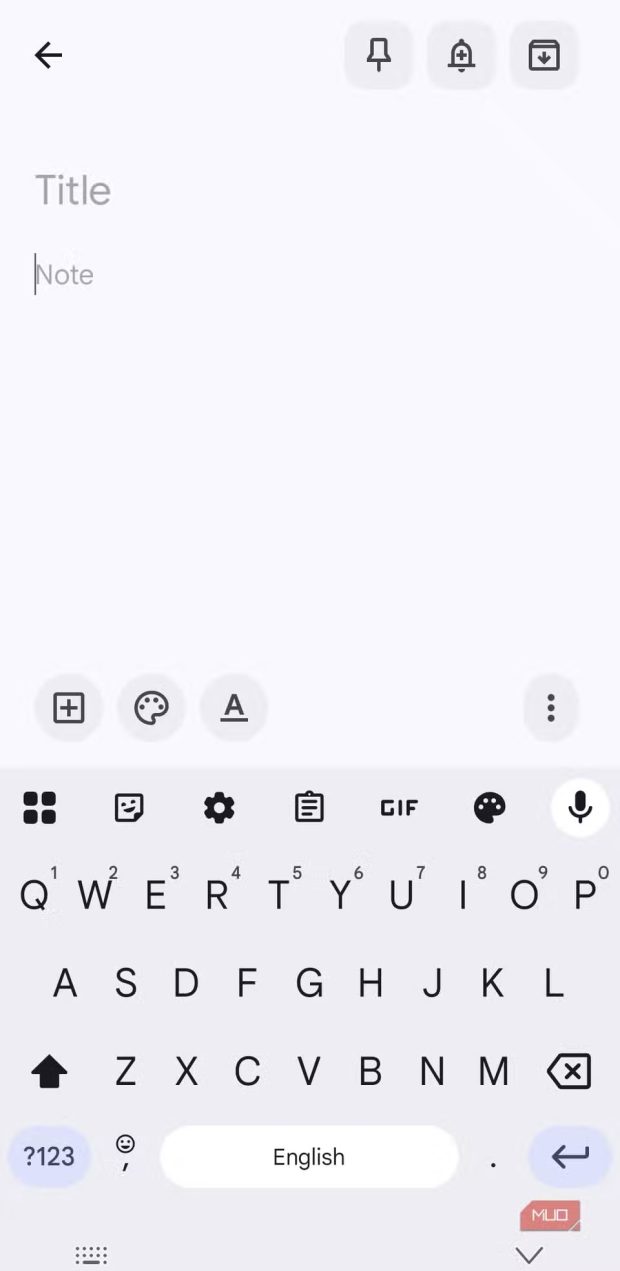کیبورد Gboard گوگل با قابلیتهای هوشمند خود، تجربه تایپ در گوشیهای هوشمند را متحول کرده است. در این مقاله، ۷ ترفند کاربردی برای تبدیل این کیبورد به دستیار هوشمند شما معرفی میکنیم.
تایپ سریع و بدون دردسر روی صفحهنمایش کوچک گوشی، چالش بسیاری از کاربران است. با این حال، کیبورد گوگل فراتر از یک ابزار ساده عمل میکند و با ویژگیهای پیشرفته خود، میتواند سرعت و دقت نوشتار شما را بهطور چشمگیری افزایش دهد. از میانبرهای متنی هوشمند گرفته تا کنترلهای اشارهای و قابلیتهای مبتنی بر هوش مصنوعی، Gboard مجموعهای کامل از ابزارها را ارائه میدهد تا نگارش پیامها، ایمیلها و پستهای شبکههای اجتماعی آسانتر شود.
۱. نوار ابزار Gboard: دستیابی سریع به ابزارها
نوار ابزار کیبورد Gboard گوگل که درست بالای صفحه کلید قرار دارد، دسترسی فوری به ابزارهای پرکاربردی مانند کلیپبورد، استیکرها و GIF را ممکن میسازد. با ضربه زدن روی آیکون چهار مربع در این نوار، گزینههای بیشتری از جمله Emojis, Undo و Translate tool نمایان میشوند. شما میتوانید این نوار ابزار را شخصیسازی کرده و آیکونهای مورد علاقه خود را برای دسترسی تنها با یک ضربه، در ردیف بالایی قرار دهید. علاوه بر این، گزینه Text Editing به شما امکان میدهد تا کنترل دقیقی بر مکاننما و انتخاب متن داشته باشید و عملیات Cut, Copy, Paste و Delete را به آسانی انجام دهید.

۲. استفاده از تصحیح خودکار و پیشنهاد کلمات
تصحیح خودکار و پیشنهاد کلمات در کیبورد Gboard گوگل میتواند تایپ شما را به طرز چشمگیری سرعت بخشد. این کیبورد قادر است کلمات بعدی شما را پیشبینی کند و اشتباهات املایی را بهطور خودکار اصلاح کند. بهجای تایپ کامل هر کلمه، میتوانید با یک ضربه ساده روی کلمه پیشنهادی، متن خود را ادامه دهید. برای بهینهسازی این ویژگی، از بخش تنظیمات Gboard، گزینههایی مانند Next word suggestions, Auto-correction, Auto-capitalization و Contact suggestions را فعال نگه دارید.

۳. قابلیت گسترش متن
ابزار Text Expansion در کیبورد Gboard گوگل یک نجاتدهنده واقعی برای عباراتی است که مرتباً تایپ میکنید. این قابلیت به شما اجازه میدهد تا برای عبارات پرتکرار مانند آدرس ایمیل، پیامهای استاندارد یا حتی شماره تلفن، میانبرهای کوتاه ایجاد کنید. بهعنوان مثال، میتوانید «@@» را به عنوان میانبر برای آدرس ایمیل کامل خود تعریف کنید. برای فعالسازی این ویژگی، به تنظیمات Gboard بروید و در بخش Dictionary > Personal dictionary، زبان مورد نظر را انتخاب کرده و با زدن علامت +، کلمه یا عبارت خود را به همراه میانبر آن اضافه کنید.

۴. پین کردن متنهای پرکاربرد در کلیپبورد
در حالی که قابلیت گسترش متن برای عبارات کوتاه مفید است، کلیپبورد کیبورد Gboard گوگل برای نگهداری و استفاده مجدد از قطعات طولانیتر متن کاربرد دارد. Gboard به صورت پیشفرض، متنها و تصاویر کپی شده را به صورت موقت در کلیپبورد ذخیره میکند. اگر میخواهید متنی را برای مدت طولانیتر و به صورت دائمی نگه دارید، میتوانید آن را Pin کنید. برای این کار، Clipboard icon را در نوار ابزار لمس کرده، سپس روی مورد دلخواه نگه دارید و گزینه Pin را انتخاب کنید. این قابلیت برای پاسخهای آماده، کپشنهای شبکههای اجتماعی یا حتی ترکیبهای پیچیده اموجی بسیار مناسب است.

۵. تغییر حالت حروف با یک ضربه
یکی از ترفندهای کاربردی در کیبورد Gboard گوگل، امکان تغییر سریع حالت حروف (مانند حروف کوچک، حروف بزرگ یا حروف اول هر کلمه بزرگ) است. اگر یک جمله کامل را با حالت Caps Lock فعال تایپ کردهاید یا فراموش کردهاید حرفی را بزرگ بنویسید، نیازی به پاک کردن و دوباره تایپ کردن کل متن نیست. کافیست متن مورد نظر را انتخاب کرده و سپس روی Shift key (up arrow icon) ضربه بزنید. با هر بار ضربه، حالت حروف تغییر میکند و میتوانید در چند ثانیه اشتباه خود را اصلاح کنید.

۶. استفاده از میانبرهای اشارهای
کیبورد Gboard گوگل فقط برای ضربه زدن روی کلیدها نیست؛ با استفاده از حرکات اشارهای (Gesture Shortcuts) میتوانید تایپ خود را سرعت ببخشید. برای مثال، با نگه داشتن انگشت روی آیکون نقطه، به سرعت به علائم نگارشی رایج دسترسی پیدا کنید. همچنین، با کشیدن انگشت روی کلید فاصله به چپ یا راست، میتوانید مکاننما را با دقت بالا جابهجا کنید. برای کارکرد این قابلیت، اطمینان حاصل کنید که Glide typing فعال است. برای پاک کردن سریع کلمات، کافیست انگشت خود را روی Backspace key به سمت چپ بکشید؛ هرچه بیشتر بکشید، کلمات بیشتری حذف میشوند.

۷. ابزارهای هوش مصنوعی برای بهبود نوشتار
در کنار تمامی نکات فوق، ابزارهای هوش مصنوعی کیبورد Gboard گوگل میتوانند به شما در اصلاح و بهبود متنهایتان کمک کنند. پس از نگارش متن، کافیست روی AI icon ضربه بزنید تا بهبودهای فوری را مشاهده کنید. شما میتوانید املای کلمات، گرامر و حتی سبک نوشتار را با یک ضربه اصلاح کنید یا کل یک پیام را بازخوانی کنید. این فرآیند بهطور مستقیم روی دستگاه شما انجام میشود و حریم خصوصی دادههایتان حفظ خواهد شد. این ویژگی در حال حاضر روی گوشیهای پیکسل ۱۰ و برخی دستگاههای منتخب با Gemini Nano v۲ پلاس در دسترس است. اگر از گوشی سامسونگ استفاده میکنید، میتوانید از Galaxy AI writing tools در کنار Gboard بهرهمند شوید.
source